Поправи високу употребу ЦПУ-а од стране хоста услуге: локални систем
Мисцелланеа / / November 28, 2021
Поправите велику употребу ЦПУ-а од стране хоста услуге: локални систем у Таск Манагер-у – Ако се суочавате са високом употребом ЦПУ-а, употребом меморије или коришћењем диска, то ће вероватно бити због познатог процеса као домаћин услуге: Локални систем и не брините да нисте сами јер се многи други корисници Виндовс 10 суочавају са сличним питање. Да бисте сазнали да ли се суочавате са сличним проблемом, само притисните Цтрл + Схифт + Дел да бисте отворили Таск Манагер и потражите процес који користи 90% ваших ЦПУ или меморијских ресурса.
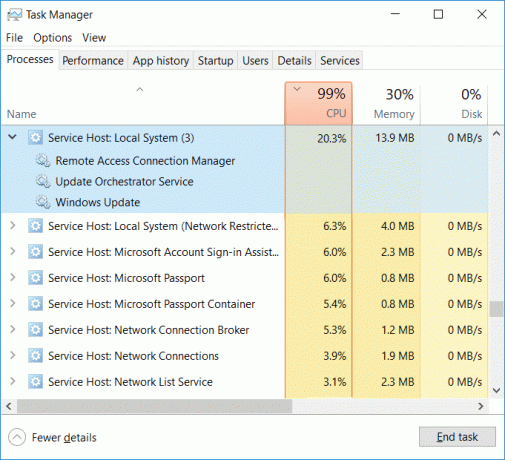
Сада Сервице Хост: Локални систем је сам по себи скуп других системских процеса који се покрећу под њим, другим речима, то је у основи генерички контејнер за хостовање услуга. Дакле, решавање овог проблема постаје веома тешко јер било који процес под њим може да изазове проблем са великом употребом ЦПУ-а. Хост услуге: Локални систем укључује процес као што је Менаџер корисника, Клијент групних смерница, Аутоматско ажурирање Виндовс-а, Услуга интелигентног преноса у позадини (БИТС), Планер задатака итд.
Генерално, Сервице Хост: Локални систем може заузети много ЦПУ и РАМ ресурса јер има више различитих процеса ради под њим, али ако одређени процес стално узима велики део ваших системских ресурса онда то може бити а проблем. Дакле, без губљења времена, хајде да видимо како да поправимо високу употребу ЦПУ-а од стране хоста услуге: локални систем уз помоћ доле наведеног водича за решавање проблема.
Садржај
- Поправи високу употребу ЦПУ-а од стране хоста услуге: локални систем
- Метод 1: Онемогућите Суперфетцх
- Метод 2: Покрените СФЦ и ДИСМ
- Метод 3: Поправка регистра
- Метод 4: Покрените Виндовс Упдате алатку за решавање проблема
- Метод 5: Извршите чисто покретање
- Метод 6: Поново покрените услугу Виндовс Упдате
- Метод 7: Промена планирања процесора
- Метод 8: Онемогућите услугу интелигентног преноса у позадини
- Метод 9: Онемогућите одређене услуге
Поправи високу употребу ЦПУ-а од стране хоста услуге: локални систем
Обавезно креирајте тачку враћања за случај да нешто крене наопако.
Метод 1: Онемогућите Суперфетцх
1. Притисните тастер Виндовс + Р, а затим откуцајте услуге.мсц и притисните Ентер.

2.Пронађи Суперфетцх услугу са листе, а затим кликните десним тастером миша на њу и изаберите Својства.

3. Под статусом услуге, ако је услуга покренута кликните на Зауставити.
4.Сада из Покренути тип падајући избор Онемогућено.
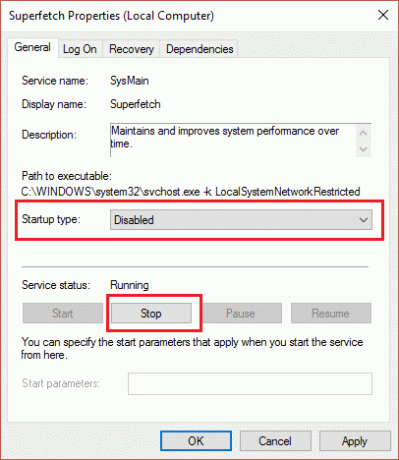
5. Кликните на Примени, а затим на ОК.
6. Поново покрените рачунар да бисте сачували промене.
Ако горњи метод не онемогући услуге Суперфетцх, можете их пратити онемогући Суперфетцх користећи Регистри:
1. Притисните тастер Виндовс + Р, а затим откуцајте регедит и притисните Ентер да отворите уређивач регистра.

2. Дођите до следећег кључа регистратора:
ХКЕИ_ЛОЦАЛ_МАЦХИНЕ\СИСТЕМ\ЦуррентЦонтролСет\Цонтрол\Сессион Манагер\Мемори Манагемент\ПрефетцхПараметерс
3. Уверите се да сте изабрали ПрефетцхПараметерс затим у десном прозору двапут кликните на ЕнаблеСуперфетцх кључ и промените њену вредност на 0 у пољу података о вредности.

4. Кликните на ОК и затворите уређивач регистра.
5. Поново покрените рачунар да бисте сачували промене и видели да ли сте у могућности Поправи високу употребу ЦПУ-а од стране хоста услуге: локални систем.
Метод 2: Покрените СФЦ и ДИСМ
1. Притисните тастер Виндовс + Кс, а затим кликните на Командни редак (Администратор).

2. Сада укуцајте следеће у цмд и притисните ентер:
Сфц /сцаннов. сфц /сцаннов /оффбоотдир=ц:\ /оффвиндир=ц:\виндовс (ако горе не успе, покушајте са овим)

3. Сачекајте да се горњи процес заврши и када завршите поново покрените рачунар.
4. Поново отворите цмд и откуцајте следећу команду и притисните ентер после сваке:
а) Дисм /Онлине /Цлеануп-Имаге /ЦхецкХеалтх. б) Дисм /Онлине /Цлеануп-Имаге /СцанХеалтх. ц) Дисм /Онлине /Цлеануп-Имаге /РестореХеалтх

5. Пустите команду ДИСМ да се покрене и сачекајте да се заврши.
6. Ако горња команда не ради, покушајте са доле:
Дисм /Имаге: Ц:\оффлине /Цлеануп-Имаге /РестореХеалтх /Извор: ц:\тест\моунт\виндовс. Дисм /Онлине /Цлеануп-Имаге /РестореХеалтх /Извор: ц:\тест\моунт\виндовс /ЛимитАццесс
Белешка: Замените Ц:\РепаирСоурце\Виндовс са локацијом извора поправке (Виндовс инсталацијски диск или диск за опоравак).
7. Поново покрените рачунар да бисте сачували промене и видели да ли сте у могућности Поправи високу употребу ЦПУ-а од стране хоста услуге: локални систем.
Метод 3: Поправка регистра
1. Притисните тастер Виндовс + Р, а затим откуцајте регедит и притисните Ентер да отворите уређивач регистра.

2. Дођите до следећег кључа регистратора:
ХКЕИ_ЛОЦАЛ_МАЦХИНЕ\СИСТЕМ\ЦонтролСет001\Сервицес\Нду
3. Обавезно изаберите Нду, а затим у десном окну прозора двапут кликните на Старт.
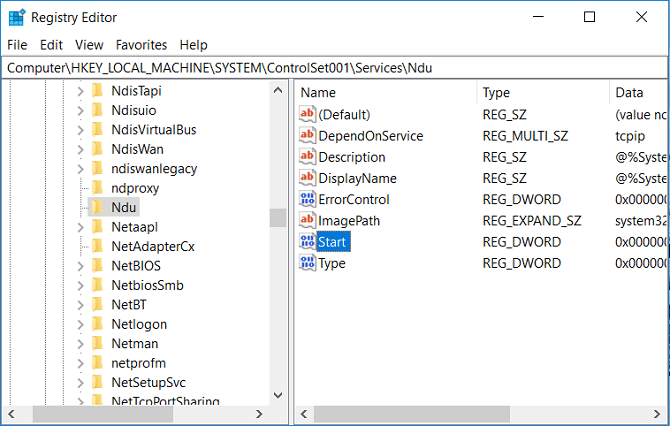
4.Промените вредност Старт на 4 и кликните на ОК.

5. Затворите све и поново покрените рачунар да бисте сачували промене.
Метод 4: Покрените Виндовс Упдате алатку за решавање проблема
1. Сада откуцајте „решавање проблема“ у Виндовс траку за претрагу и кликните на Решавање проблема.

2. Даље, у левом окну прозора изаберите Погледати све.
3. Затим са листе Троублесхоот цомпутер проблемс изаберите Виндовс Упдате.

4. Пратите упутства на екрану и пустите да се покрене Виндовс Упдате Троублесхоот.

5. Поново покрените рачунар и можда ћете моћи Поправи високу употребу ЦПУ-а од стране хоста услуге: локални систем.
Метод 5: Извршите чисто покретање
Понекад софтвер треће стране може бити у сукобу са системом и стога може узроковати велику употребу ЦПУ-а на вашем рачунару. Да би Поправи високу употребу ЦПУ-а од стране хоста услуге: локални систем, морате да извршите чисто покретање на рачунару и дијагностикујте проблем корак по корак.

Метод 6: Поново покрените услугу Виндовс Упдате
1. Притисните тастер Виндовс + Р, а затим откуцајте „услуге.мсц” (без наводника) и притисните Ентер.

2. Пронађите следеће услуге:
Услуга интелигентног преноса у позадини (БИТС)
Криптографска услуга
Виндовс Упдате
МСИ Инсталлер
3. Кликните десним тастером миша на сваку од њих, а затим изаберите Својства. Уверите се да је њихова Тип покретања је подешен на Ааутоматски.

4. Сада ако је било која од горе наведених услуга заустављена, обавезно кликните на Почните под статусом услуге.
5. Затим кликните десним тастером миша на услугу Виндовс Упдате и изаберите Поново покренути.

6. Кликните на Примени, а затим на ОК, а затим поново покрените рачунар да бисте сачували промене.
Метод 7: Промена планирања процесора
1. Притисните тастер Виндовс + Р, а затим откуцајте сисдм.цпл и притисните Ентер да отворите Својства система.

2. Пређите на картицу Напредно и кликните на Подешавања под Перформансе.

3. Поново пребаците на Напредна картица под Опције перформанси.
4. Под Распоред процесора изаберите Програм и кликните на Примени, а затим на ОК.

5. Поново покрените рачунар да бисте сачували промене.
Метод 8: Онемогућите услугу интелигентног преноса у позадини
1. Притисните тастер Виндовс + Р, а затим откуцајте мсцонфиг и притисните Ентер.

2. Затим пређите на картицу услуге опозовите избор у пољу „Услуга интелигентног преноса у позадини“.
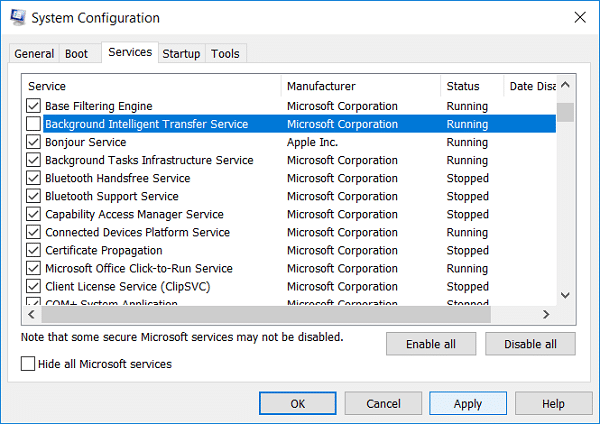
3. Кликните на Примени, а затим на ОК.
Метод 9: Онемогућите одређене услуге
1. Притисните Цтрл + Схифт + Есц да бисте отворили Таск Манагер.

2.Проширите Сервице Хост: Локални систем и видите која услуга заузима ресурсе вашег система (високо).
3. Изаберите ту услугу, а затим кликните десним тастером миша на њу и изаберите Заврши задатак.
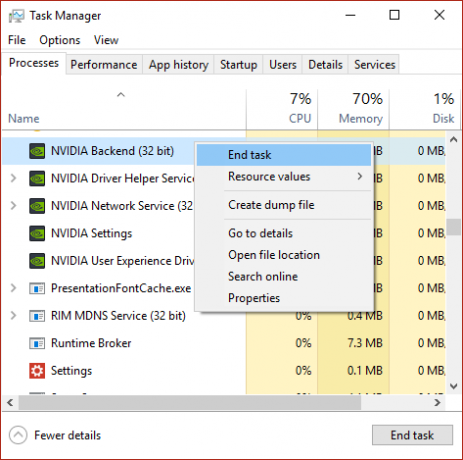
4. Поново покрените рачунар да бисте сачували промене и ако и даље сматрате да та услуга користи високу потрошњу ЦПУ-а онемогућите га.
5. Кликните десним тастером миша на услугу коју сте раније ставили у ужи избор и изаберите Отворите услуге.

6. Пронађите одређену услугу, а затим кликните десним тастером миша на њу и изаберите Стоп.
7. Поново покрените рачунар да бисте сачували промене.
Препоручено:
- Поправи Један или више мрежних протокола недостаје на овом рачунару
- Исправите да сте пријављени уз привремену грешку профила
- Како да поправите радну површину која се односи на локацију која није доступна
- Поправите Ви-Фи се не повезује аутоматски у Виндовс 10
То је то што сте успешно имали Поправи високу употребу ЦПУ-а од стране хоста услуге: локални систем али ако и даље имате било каквих питања у вези са овом објавом, слободно их поставите у одељку за коментаре.



